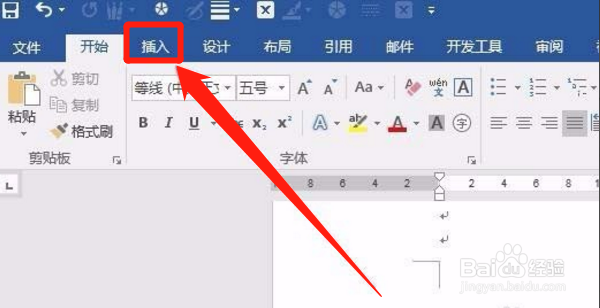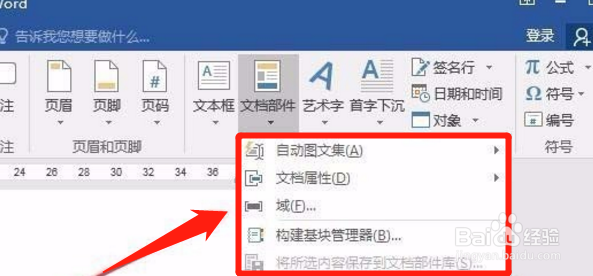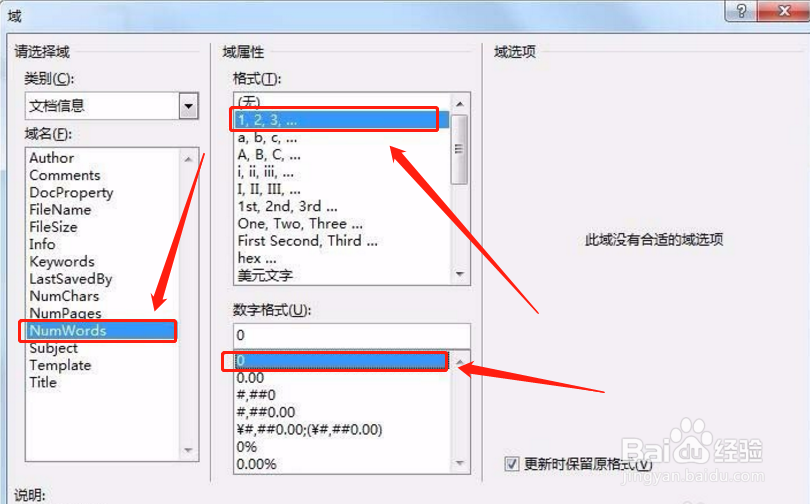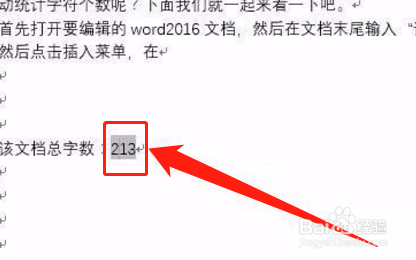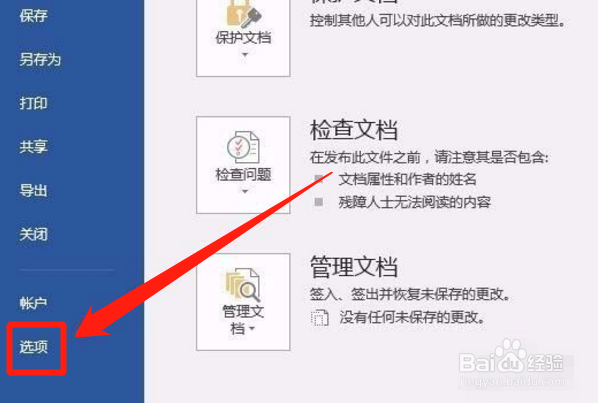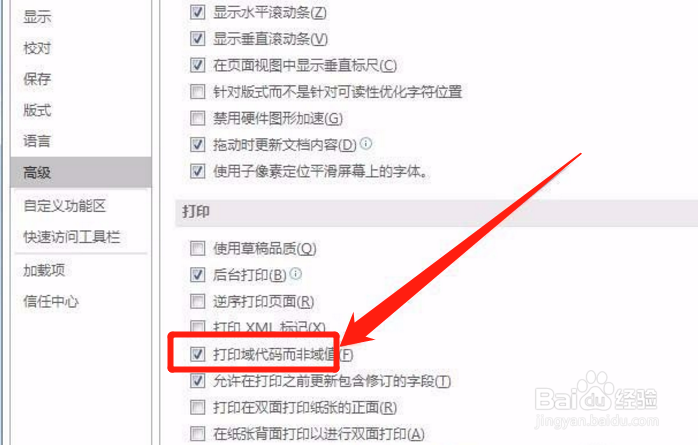1、首先我们在要自动统计字数的位置输入该文档总字数,然后点击菜单栏上的插入按钮,弹出新菜单,如下图。
2、接下来我们在插入工具栏上点击文档部件下拉菜单后,在弹出菜单中选择域菜单项,方法如下图。
3、紧接着我们打开域窗口,在域类别中我们选择文档信息,域名中找重叠NumWords选项,然后设置好格式与数字格式两项,最后点击确定按钮,如下图。
4、我们这时就可以在文档中看到统计结果了,如果我们修改了文档后,字数就会有所改变,我们按下键盘上的F9键,字数就会自动更新了,如下图。
5、有人说在打印的时候,不会自动更新统计字数,这时我们点击文件菜单在打开的菜单中选择选项菜单,如下图。
6、最后我们在word2016选项窗口中,点击左侧的高级侧边栏,在右侧窗口中选中打印域代码,点击确定,这样在打印的时候,就会更新字数,如下图。